服务器端软件操作
服务器端软件登录后的主界面如下:
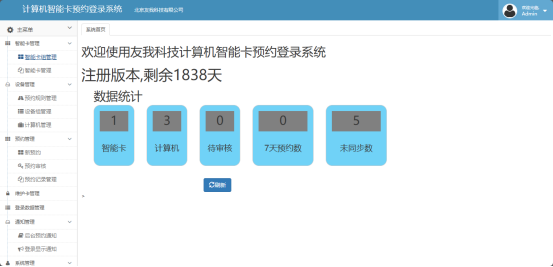
包括如下几个管理模块
智能卡管理
计算机设备管理
预约管理
维护卡管理
智能卡邦定
登录数据管理
通知管理
系统管理
域授权
智能卡管理
点击智能卡组管理主界面如下:
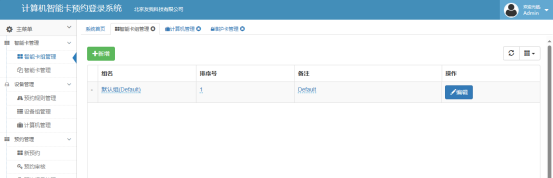
这个页面可以增加智能卡的分组,点击新增即可增加新的组,这个组只是为了方便智能卡的管理,例如可以为科室,班级,部门等。
点击智能卡管理主界面如下:
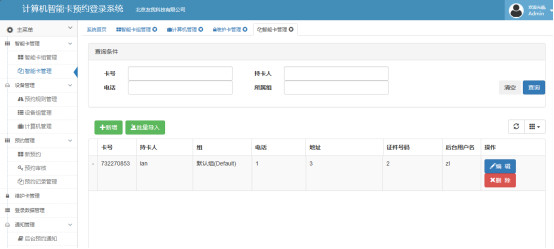
点击增加按钮,可以添加新的智能卡
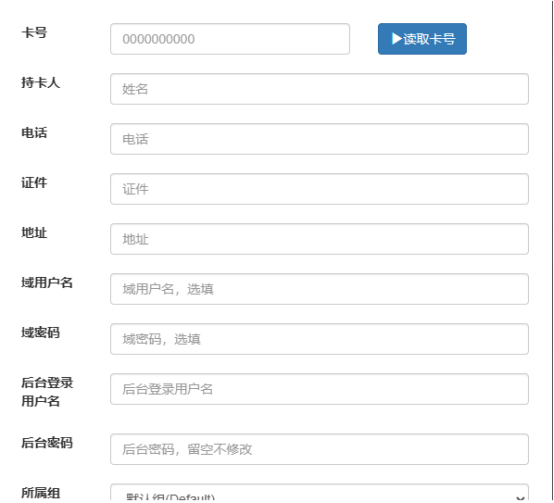
如果已经安装了友我科技智能卡登录网络版读卡器管理程序,并且插入了YW-DL登录读卡器,放上要增加的卡片, 则可以直接点击读取卡号, 读取到卡号。
如果没有安装友我科技智能卡登录网络版读卡器管理程序, 则点击下载, 安装完成后,刷新该界面,即可使用读卡按钮。
填写相应的持卡人信息,然后保存。提示成功,则保存成功。
这里有2组用户名和密码,请注意他们的区别:
域用户名和域密码:用户智能卡登录到域使用的用户名和密码,如果没有使用域,则此用户名和密码不用配置。
后台用户名和后台密码:必须填写,用于用户自己登录到后台预约,在后台登录界面输入这个用户名和密码,点击预约登录按钮即可。
可以将所有的可用的智能卡全部添加到系统里面。
添加完成后,在智能卡管理界面有相应的智能卡列表:

在右侧,点击编辑可以修改该持卡人的信息或者点击删除可以删除该智能卡。
计算机管理
预约规则管理
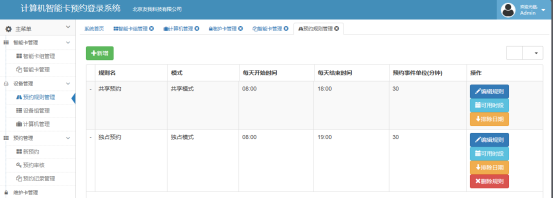
系统默认有2个预约规则,可以修改或者删除,也可以增加新的预约规则。每个计算机设备必须选择一个预约规则,这样用户就可以按照这个预约规则进行预约了。
增加新规则,点击增加按钮
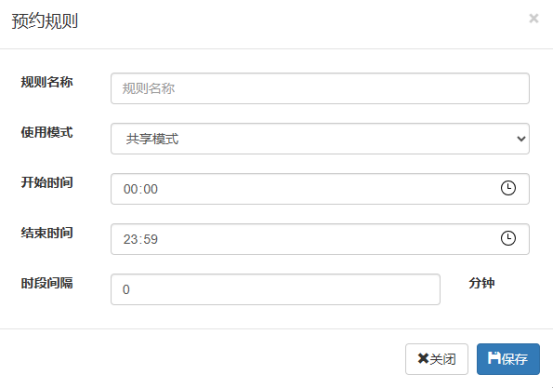
预约规则种使用模式分为3种:
共享模式:可以多个人同时预约一台计算机的某个时间段,以日期为单位,如2024-06-24到2024-07-25,在这个日期段内,所有预约成功的卡都可以登录。此时界面种设置的时间间隔无效。当选择共享模式预约时,预约时只需要指定开始时间和结束时间即可,用户的预约界面如下所示:
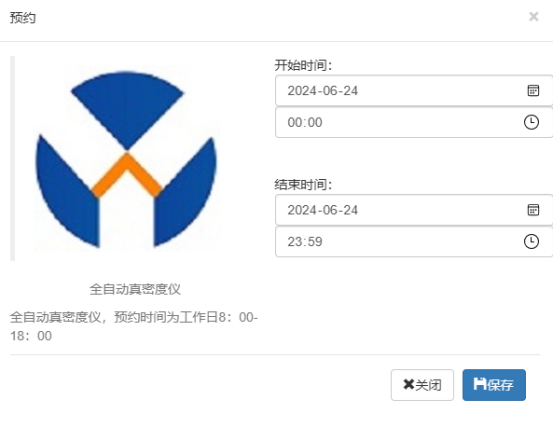
独占模式:同一个时间段仅允许一个用户预约,管理员需要配置可以预约的时间间隔,以分钟为单位,例如30或者60分钟。
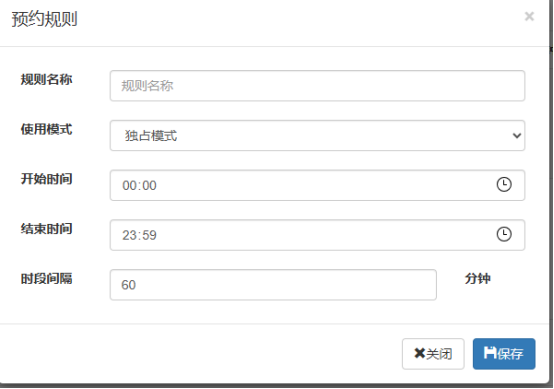
以独占模式预约时,用户预约时只能选择可用的时间段进行预约,用户预约的界面如下:
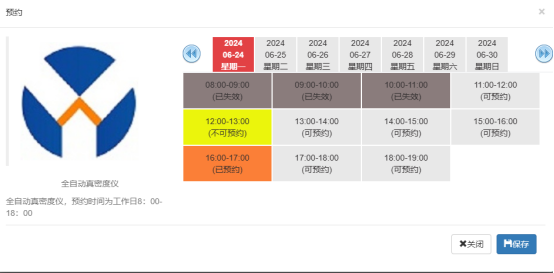
自定义时间段:这种模式适用于用户可以预约自己需要的时间段,预约界面如下:
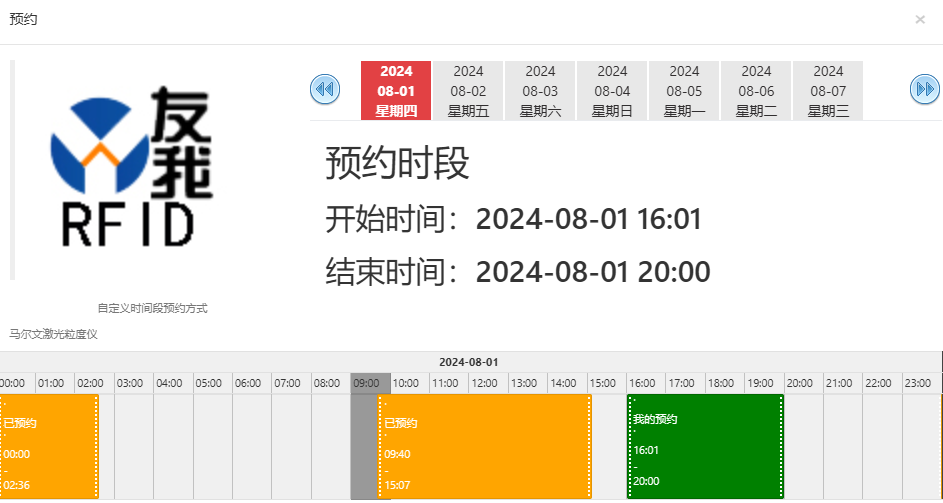
每种预约规则后面可以设置可用时间段和设置排除日期。
共享模式的时间段配置如下:
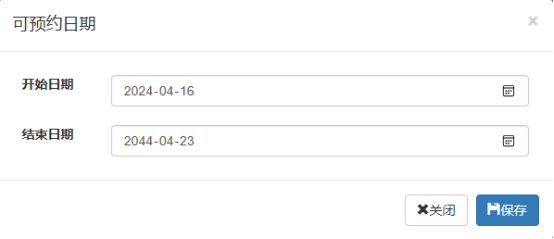
独占模式的时间段配置如下:
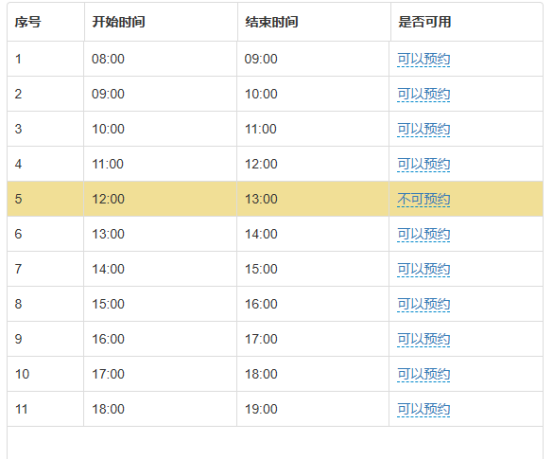
对于独占模式的时间段配置,如果选择不可预约,则用户预约时,此时间段显示为不可预约。如果时管理员预约,则不受这个规则的影响。
排除日期:为了应对调休或者假日,可以设置单独的日期可以预约或者不能预约。
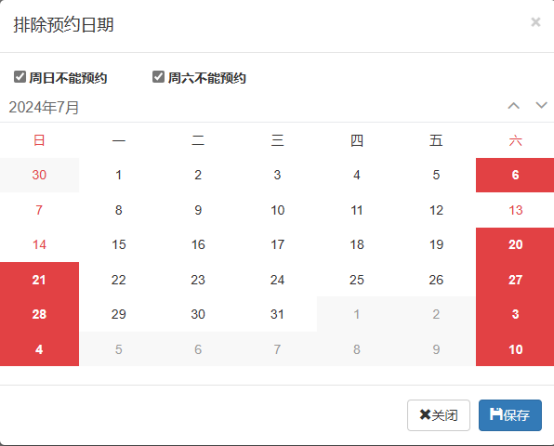
如果先择了周六或者周日不能预约,则每个月的周六个周日显示为红色为不可预约状态,可以单独点击某个日期变成红色则为不可预约状态,如果为白色则为可以预约状态,如下图所示:

红色显示的都为不可预约,白色的都是可以预约的。这些规则仅对用户自己预约管用,对于管理员预约则不受约束。
删除预约规则:对于多余的预约规则,可以点击删除,提示是否删除界面:
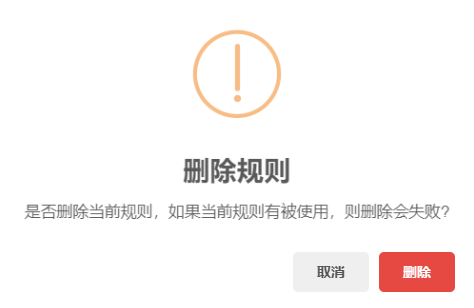
对于删除预约规则则需要谨慎,如果这个规则被使用,可能会导致使用这个规则的计算机不能预约。
计算机组管理
点击计算机组管理,主界面如下:
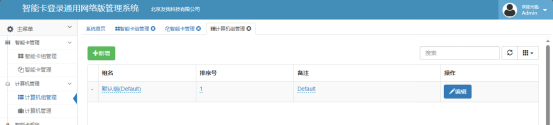
这个页面可以增加计算机的分组,点击新增即可增加新的组,这个组只是为了方便计算机的管理,例如可以为科室,机房,部门等。
计算机管理
点击计算机管理,主界面如下:
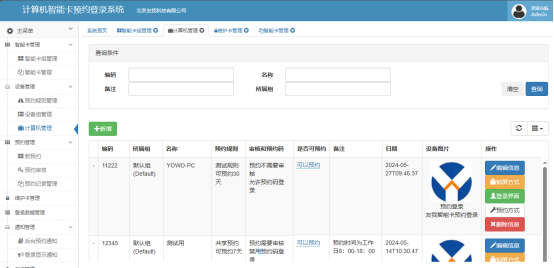
如果已经添加了终端计算机,则此处显示终端计算机的列表,如果没有添加,可以点击新增按钮添加计算机。
这个界面以列表的形式展现了每个计算机的基本属性:
预约规则:使用规则的名称和可以预约的天数。
审核和预约码:预约是否需要审核,是否支持预约码登录。
是否可以预约:当前计算机是否可以预约,可以直接点击设置不可预约即可暂停预约。但是已经预约了的还是可以登录的。
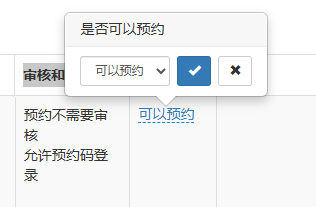
备注:备注信息会显示在用户预约时,预约 图片的下方。如下图:
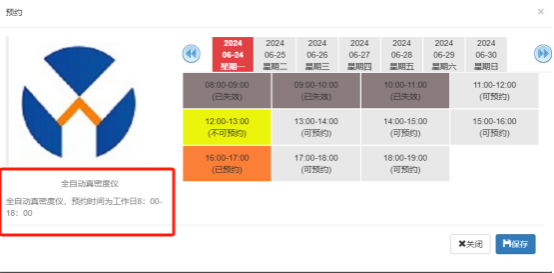
在客户端计算机上如果安装了客户端程序,并进入了配置界面,并点击了测试按钮,则此处会自动显示这个客户端计算机的列表信息,无需再新增。
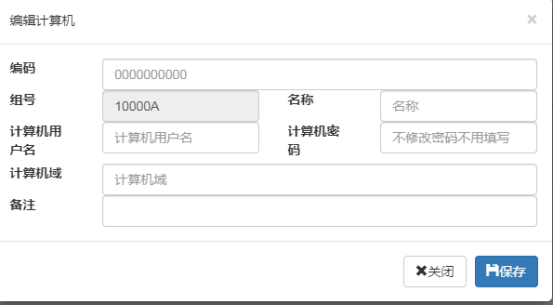
输入相应的计算机信息,计算机编码需要从客户端配置程序查看。输入相关的计算机登录信息点击保存即可。
保存成功后,当前列表会显示已经添加的计算机列表:

列表右侧五个按钮,分别为:
编辑信息:可以对所在行的计算机信息进行编辑,包括计算机登录密码等。
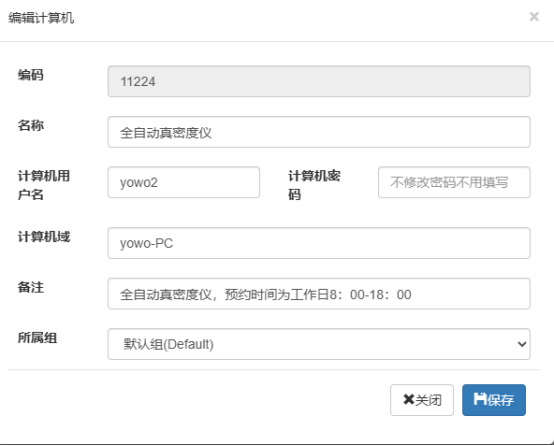
锁屏方式:修改计算机不在当前时间段或者卡离开时的计算机的处理方式。
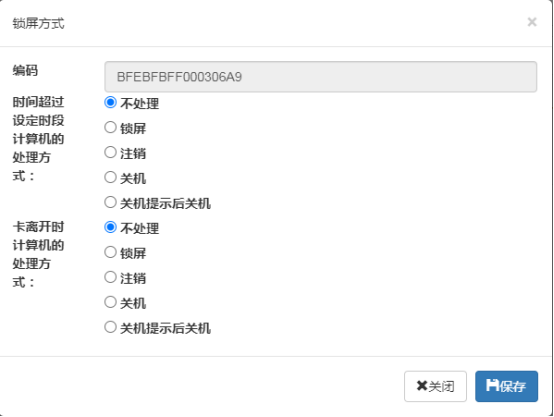
分为不处理,锁屏,注销,关机,提示关机后关机。
登录界面:可以配置登录界面的图片和文字
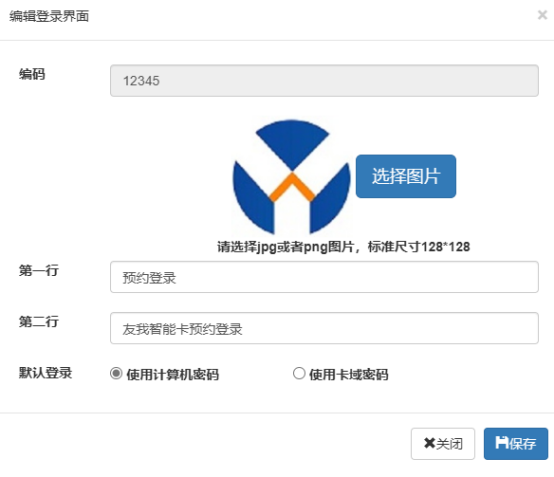
这里的配置的图标为计算机登录界面显示的图片,如下图所示:

第一行和第二行文字为图片下方对应的2行文字。
默认登录:这里分为2个密码,使用计算机密码,这个密码为计算机设备管理基本信息配置里面的用户名和密码,如下图所示:
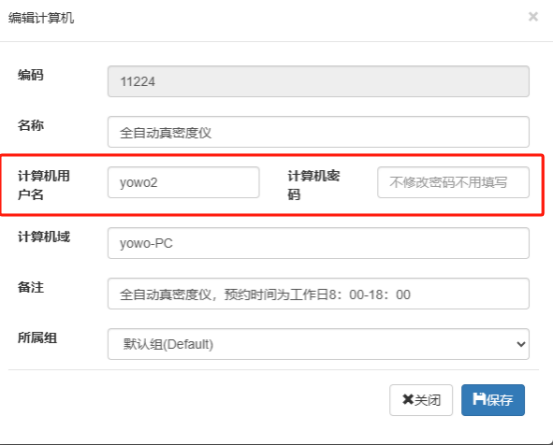
如果使用卡域密码,则使用的登录密码为智能卡信息中配置的域用户名和域密码, 如下图所示:

预约方式:点击预约方式按钮可以配置预约的天数和是否需要审核,是否启动预约码登录,如下图所示:
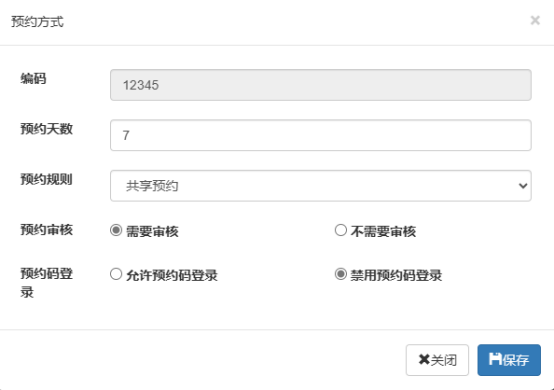
预约天数:当前设备可以预约的最大天数。
预约规则:在预约规则中配置的所有的规则名称。
预约审核:用户自己预约的时间段是否需要管理员审核,如果不需要审核,用户预约后即可在对应的时间段直接登录使用。如果需要审核,只有当管理员审核通过后才能登录。
预约码登录:如果启用预约码登录,则每次预约成功后,系统会生成一个6位数字的预约码,在响应的时间段,用户可以输入预约码进行登录,这时候可以不需要刷卡,刷卡也可以登录。计算机的登录界面如下图所示:
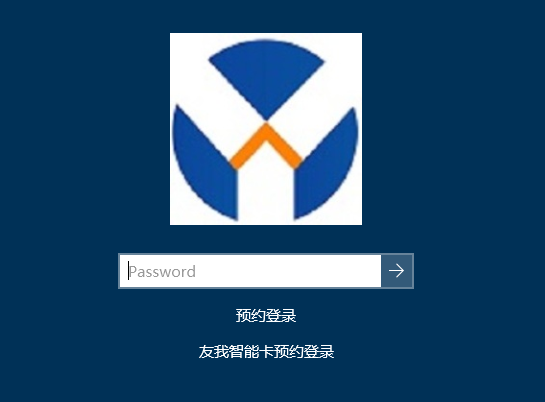
如果没有启用预约码登录, 则只能使用智能卡刷卡登录,登录界面如下图所示:
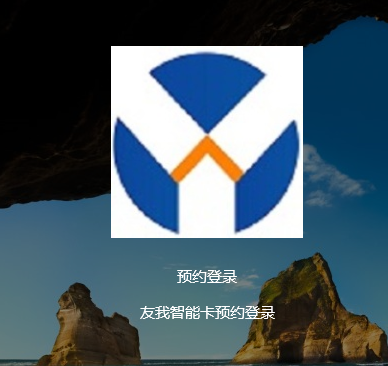
删除信息:删除当前的计算机, 删除后就不能对这个计算机信息管理了,请谨慎删除。
预约管理
管理员预约管理可以代用户预约,对预约进行审核和取消,查看预约记录。管理员预约大部分不受预约规则的限制,对不可预约时段也可以预约。

新预约
管理员可以对系统里的任意用户代为预约,首先选择要预约的用户,点击右侧按钮预约。
点击预约按钮后则显示要预约的设备:
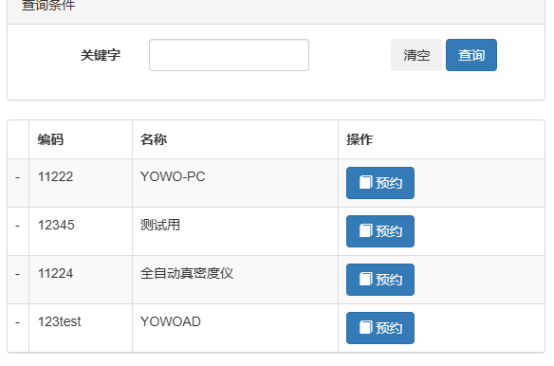
选择对用的设备,点击右侧的预约按钮。
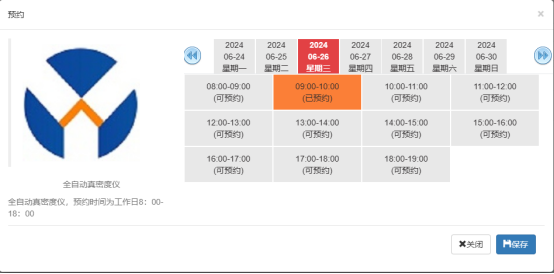
选择日期和对应的时间段,保存即可预约。如果预约成功,则提示如下,如果开启了预约码登录,则会提示响应的预约码:
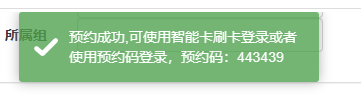
预约审核
如果设备配置成需要审核,则用户自己的预约必须经过审核才能在预约的时间段登录,否则不能登录。

点击通过,则提示是否通过审核:
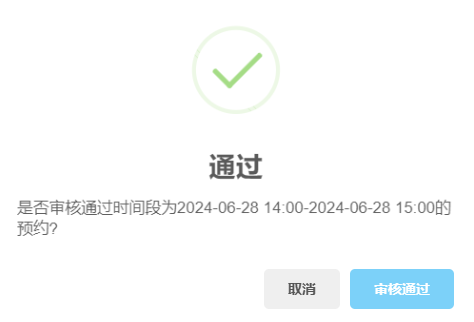
点击拒绝也可以使预约不通过
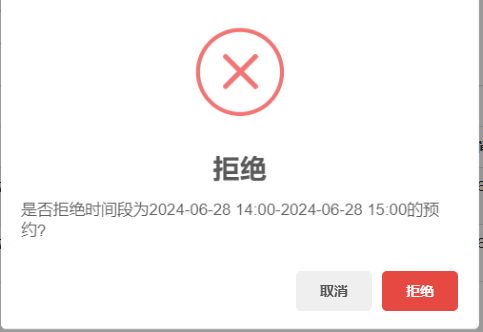
预约记录管理
在预约记录管理中,系统列出了所有的预约记录。
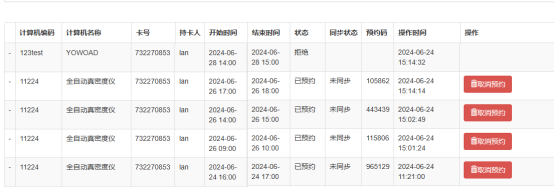
对于通过了但是还没有到的时间段,可以随时取消预约,一旦取消预约后,则相当于用户预约失败,用户不能在所预约的时间段登录。
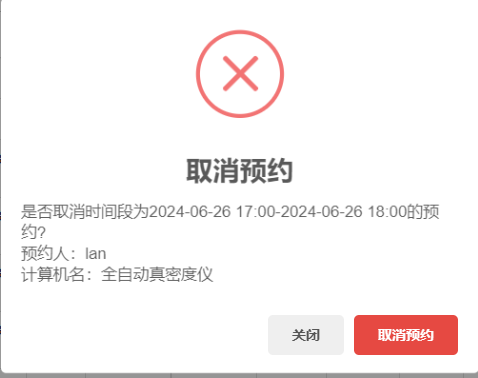
取消预约后,状态栏显示已取消
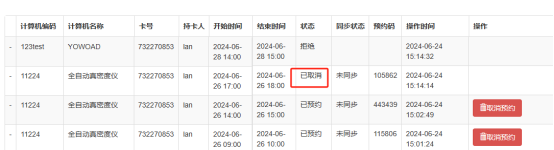
维护卡管理
维护卡可以不受预约的限制,在维护卡有效期内随时登录计算机设备。
点击维护卡出现主界面:
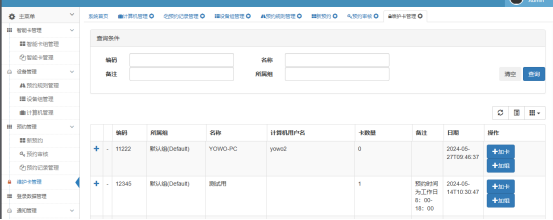
智能卡邦定界面显示所有的计算机列表,点击列表前面的+,可以显示当前计算机下邦定的所有的智能卡。

点击加卡按钮,可以将其他的智能卡增加到这个计算机上。
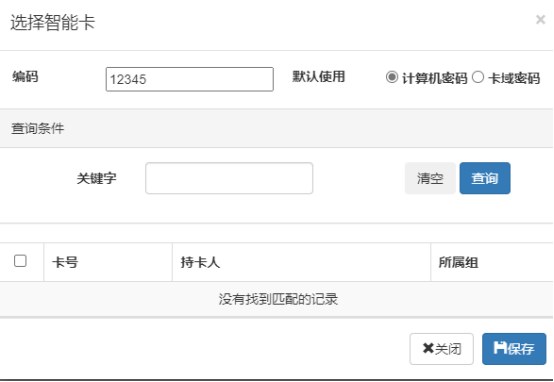
左侧勾选,然后点击保存。
这里需要选择密码方式:
计算机密码:使用计算机配置里面的用户名和密码登录。
卡域密码:使用卡管理里面的域用户名和域密码登录。
然后列表就会增加所选择的智能卡。
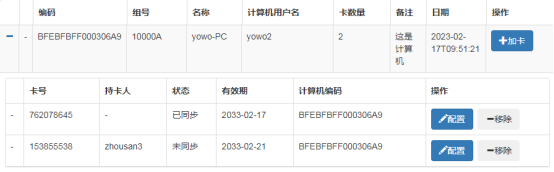
智能卡列表状态栏显示已同步和未同步,已同步表明数据信息已经发给了终端计算机,终端计算机下次锁屏或者重启后生效。未同步表明卡信息还没有下发给终端计算机。
点击加组按钮,可以将该组所有智能卡增加到这个计算机上。
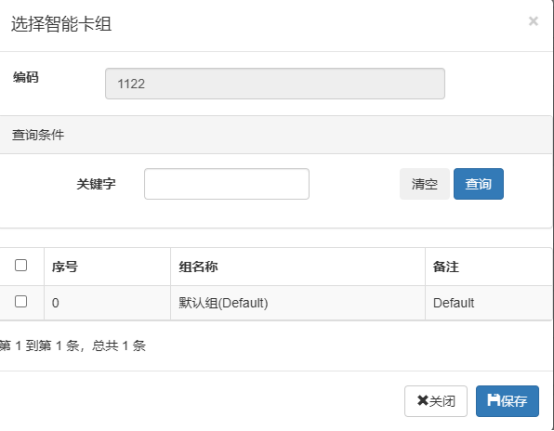
选择需要增加的组,然后保存即可。这种方式适用于批量操作。
在智能卡列表右侧有2个按钮,配置和移除。
点击配置按钮:

移除:移除按钮可以将该智能卡从当前计算机 登录列表中移除,不能在该计算机登录了。
通知管理
通知管理分两部分,后台通知和客户端设备通知。
后台通知位为用户登录后台时所显示通知:
如下图所示:
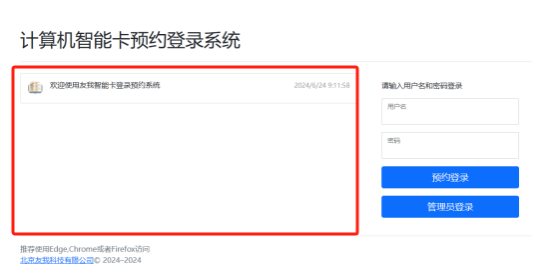
红色方框内会显示最近的5条后台通知,点击标题即可显示响应的内容。发布通知时,只需要点击后台通知管理:
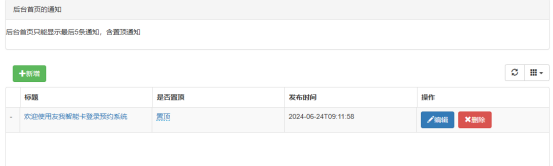
点击新增,即可发布通知,支持上传图片和输入文字。
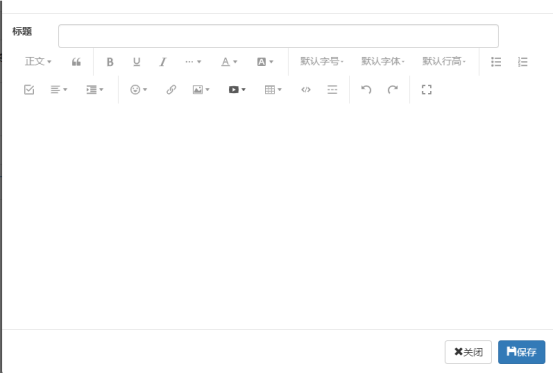
登录显示通知为用户刷卡或者使用预约码登录后,在客户端计算机所显示的通知,如果没有通知发布到某个计算机设备,则登录后不显示通知:
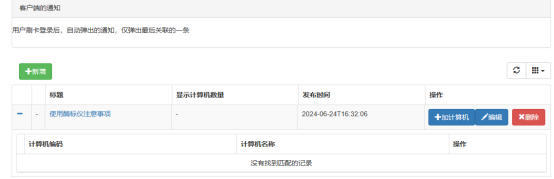
通知写好后,还需要点击右侧增加计算机,即将此条通知发布到某个计算机。只有发布到了,客户端计算机才能显示该条通知。
登录数据管理
点击右侧登录数据管理,可以查询在系统内的计算机登录和锁屏的列表。
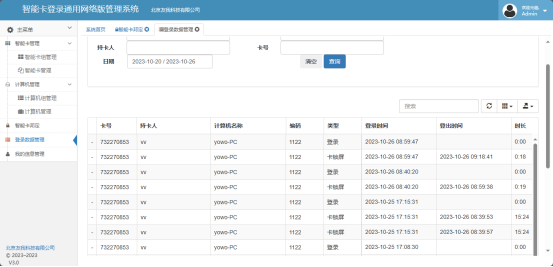
点击日期区间,可以选择某个时间段内的所有的登录数据。可以显示登录时间,登出时间和使用时长。
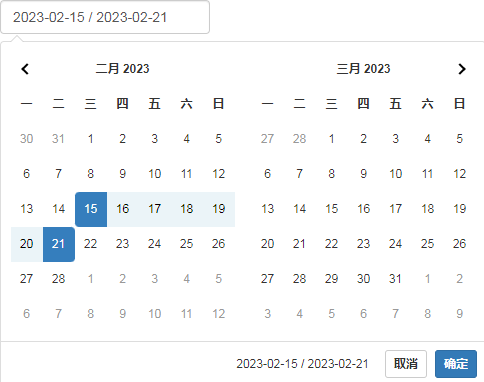
系统管理
点击我的信息管理,显示当前用户的所有信息,同时可以更改密码。
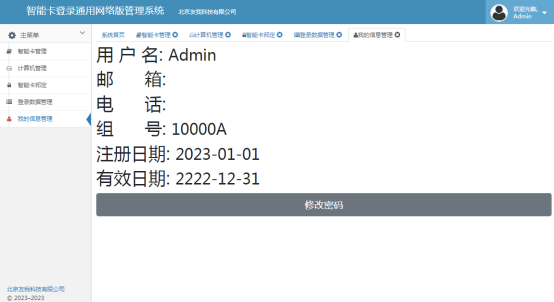
点击修改密码:
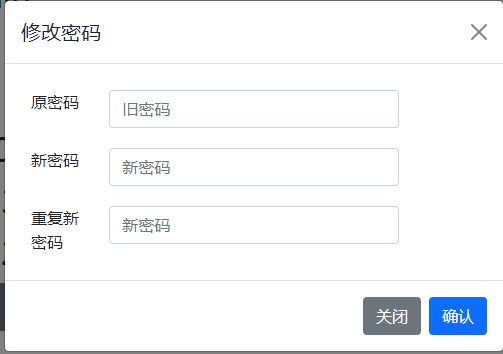
输入原密码和新密码后,密码必须是5到13位,点击确认保存。
管理员:可以在此处增加新的管理员,只有Admin管理员才能增加新的管理员,其他管理无此权限。
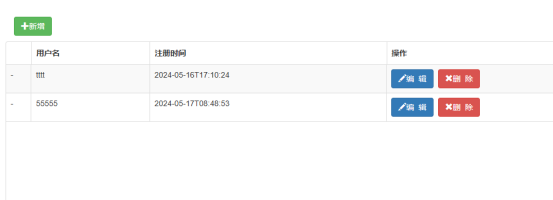
软件续费:软件续费非为在线生成订单和离线输入授权码方式,按照自己的方式选择一个即可。也可以联系我们。
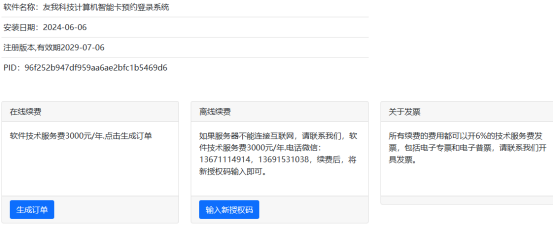
域授权
在客户端修改域密码时需要域管理员授权,在此处输入域管理员用户名和密码,当客户端使用修改域密码工具修改密码时,会使用这个授权。授权信息会以密文保存在系统中。
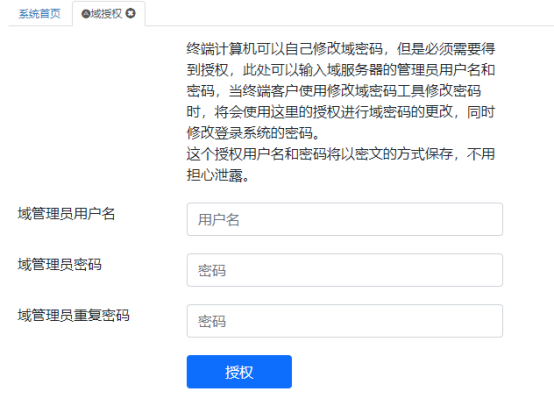
|
实验室预约系统,计算机预约系统,电脑预约使用 北京友我科技有限公司 版权所有 (C)2024-2024 客户服务中心信箱:coodor#126.com(将#改为@) 热线直拨: 010-57049038 18910685939 微信: 13671114914,13691531038 京ICP备14016005号-2  微信扫一扫联系我们 |
